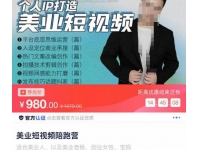小红书开流量不显示图片?3招省50%流量秒加载!

你是不是也遇到过这样的糟心事:通勤路上想刷小红书,开了流量却发现图片死活加载不出来,只能对着一片空白干着急?😤 别担心,这不仅是你的个人困扰,更是许多小红薯的共同痛点!今天作为资深博主,就来手把手教你破解图片加载难题,同时还能省流量!
🔍 为什么开了流量,小红书图片却“罢工”?
小红书图片在流量模式下无法显示,通常源于以下原因:
- •
APP省流量设置未关闭:小红书内置的“省流量模式”可能会在移动网络下自动限制图片加载。
- •
系统层级权限限制:手机系统可能禁止小红书在移动数据下访问网络。
- •
网络信号波动或DNS解析问题:信号不稳定或DNS故障会导致数据传输中断。
- •
APP缓存垃圾过多:累积的缓存文件可能引发加载异常。
明白了原因,接下来就看看如何具体解决吧!
🛠️ 3招搞定图片加载,省流量又高效!
✅ 第一招:关闭小红书内部“省流量模式”
这是最直接有效的解决方法!打开小红书APP,点击【我】-【设置】-【通用设置】-【省流量模式】,确保它处于关闭状态。这个设置一旦开启,会在移动网络下自动降低图片分辨率甚至不加载图片。
✅ 第二招:检查手机系统权限
确保小红书APP拥有使用移动数据的权限:
- •
iOS用户:前往【设置】-【蜂窝网络】-找到【小红书】,确保开关为绿色,并选择“无线局域网与蜂窝数据”。
- •
Android用户:路径可能因品牌而异,通常在【设置】-【应用管理】-【小红书】-【移动数据】中,确保允许使用数据权限。
✅ 第三招:清理缓存与重启网络
- •
清理APP缓存:在小红书【设置】-【存储空间】中清理缓存。
- •
重启网络功能:在手机设置中开启再关闭飞行模式,或重启手机。
- •
重置网络设置:如果问题持续,可尝试备份后重置手机网络设置(路径因机型而异)。
💡 独家进阶技巧:优化体验与节省流量
除了解决加载问题,优化使用体验同样重要:
- •
提前预加载:在Wi-Fi环境下点开希望阅读的笔记,小红书会自动缓存部分内容。
- •
关注内容质量:优质笔记的封面和图片设计往往更注重信息密度,有时一张图就能说明问题。
- •
洞察平台特性:小红书算法其实更偏好内容与搜索意图的高度匹配,而不仅仅是互动量。确保你的笔记关键词精准,也有助于提升浏览体验。
❓ 常见疑问快答
Q1:以上方法都试了,图片还是不出来怎么办?
A:可以尝试卸载后重新安装小红书APP,但注意这会清除所有本地缓存和登录信息。如果问题依旧,可能是运营商网络或小红书服务器临时问题,建议稍后再试。
Q2:担心流量不够用怎么办?
A:可以在Wi-Fi环境下提前缓存感兴趣的视频;或联系运营商办理更适合大流量使用的套餐。
个人观点:我认为,APP的“省流量模式”本意是好的,但默认设置或不够直观的开关,反而可能给用户带来困扰。良好的用户体验应该是把控制权透明地交给用户,而不是让用户去“寻找”开关。同时,这也提醒我们,熟悉常用APP的设置项,能有效减少很多不必要的麻烦。
1.《小红书开流量不显示图片?3招省50%流量秒加载!》是来源于网络,版权归原作者所有。本站只作为分享和展示的平台,文章中的观点不代表本站的观点。
2.本信息如有侵权请将此链接发邮件至573943400@qq.com,本站将及时处理并回复。